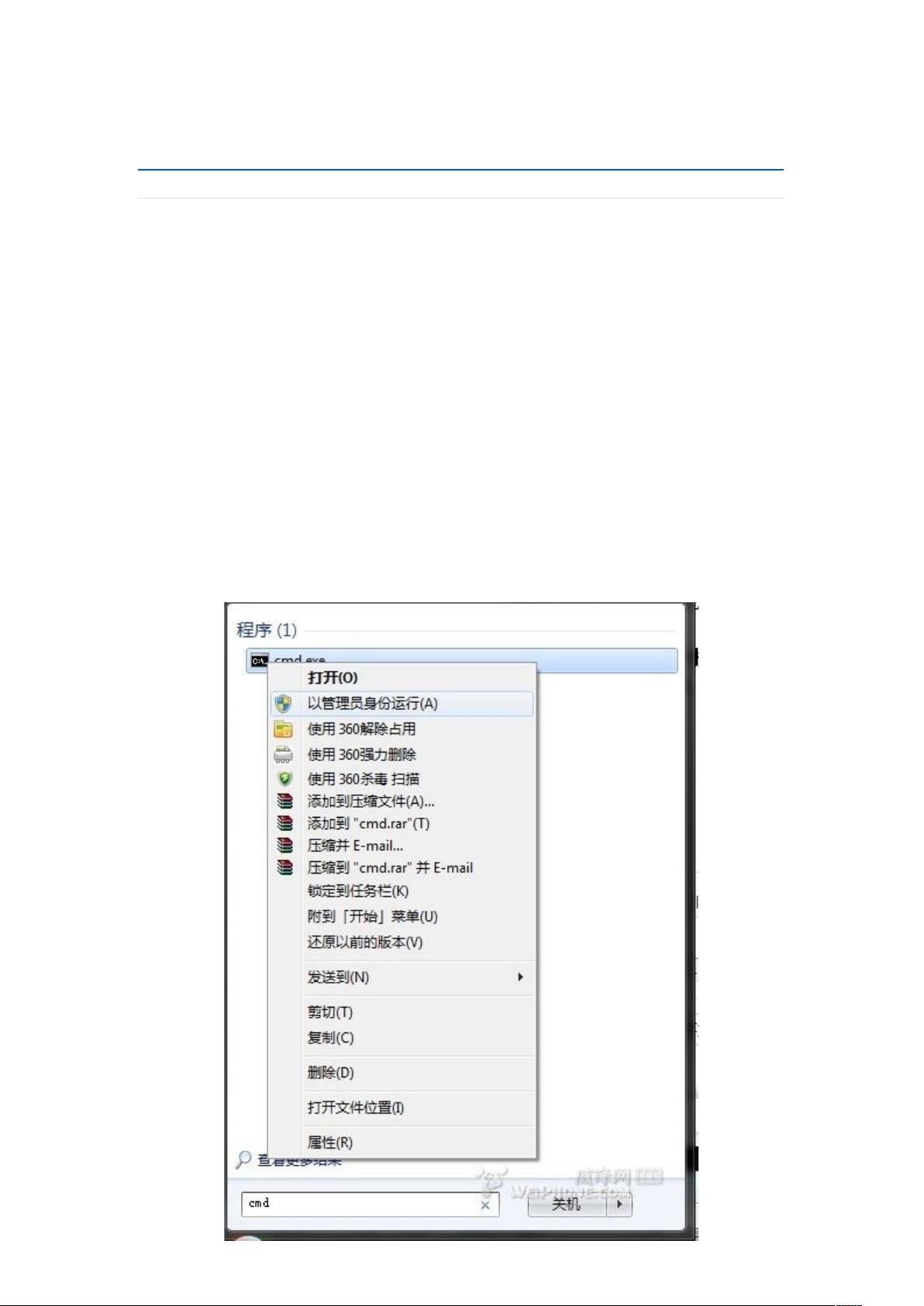Win7设置无线热点教程:打造个人WiFi
需积分: 4 62 浏览量
更新于2024-09-16
收藏 653KB DOC 举报
"这篇教程介绍了如何在Windows 7系统中创建无线热点,使得其他设备能够通过该热点共享网络。"
Windows 7建立无线热点的主要步骤包括:
1. **以管理员身份运行命令提示符**:首先,你需要以管理员权限启动命令提示符。这可以通过在搜索栏输入“cmd”,然后右键点击搜索结果中的“cmd.exe”,选择“以管理员身份运行”。
2. **启用虚拟WiFi网卡**:在命令提示符中,输入以下命令来启用虚拟WiFi网络:
```
netsh wlan set hostednetwork mode=allow ssid=网络名称 key=网络密码
```
这里的“网络名称”和“网络密码”是用户自定义的,例如`ssid=wuminPC`和`key=wuminWiFi`,你可以将它们替换为你想要的任何合法名称和8位以上的密码。
3. **检查虚拟WiFi网卡**:运行命令后,打开“网络和共享中心”查看“更改适配器设置”。如果出现一个名为“Microsoft Virtual WiFi Miniport Adapter”的新网络连接,表示虚拟WiFi网卡已经成功创建。
4. **重命名虚拟WiFi**:为了便于识别,你可以右键点击这个新的网络连接,并选择“重命名”,将其命名为“虚拟WiFi”。
5. **设置Internet连接共享**:在网络连接窗口中,找到你的实际已连接到Internet的网络连接(例如,以太网或无线网络连接),右键点击它,选择“属性”,然后进入“共享”选项卡。在这里,勾选“允许其他网络用户通过此计算机的Internet连接来连接”,并在家庭网络连接下拉列表中选择“虚拟WiFi”。
6. **启动热点**:最后,回到命令提示符,启用虚拟WiFi热点:
```
netsh wlan start hostednetwork
```
运行此命令后,虚拟WiFi热点就会启动,其他设备如手机、平板电脑或笔记本电脑就可以搜索到并连接到这个热点,实现共享上网。
这个方法对于没有无线路由器或者需要临时分享网络连接的场景非常有用,但请注意,Windows 7的这个功能可能需要安装最新的无线网卡驱动才能正常工作。此外,为了网络安全,建议定期更换热点的密码,并确保你的电脑已经安装了最新的安全补丁,以防止未经授权的访问。
2022-04-01 上传
2023-07-27 上传
2023-04-25 上传
2024-06-18 上传
2023-06-13 上传
2023-11-04 上传
2023-05-05 上传
2023-07-27 上传
KuGames
- 粉丝: 2
- 资源: 13
最新资源
- 深入理解23种设计模式
- 制作与调试:声控开关电路详解
- 腾讯2008年软件开发笔试题解析
- WebService开发指南:从入门到精通
- 栈数据结构实现的密码设置算法
- 提升逻辑与英语能力:揭秘IBM笔试核心词汇及题型
- SOPC技术探索:理论与实践
- 计算图中节点介数中心性的函数
- 电子元器件详解:电阻、电容、电感与传感器
- MIT经典:统计自然语言处理基础
- CMD命令大全详解与实用指南
- 数据结构复习重点:逻辑结构与存储结构
- ACM算法必读书籍推荐:权威指南与实战解析
- Ubuntu命令行与终端:从Shell到rxvt-unicode
- 深入理解VC_MFC编程:窗口、类、消息处理与绘图
- AT89S52单片机实现的温湿度智能检测与控制系统